详解win10怎么取消开机密码
分类:win10教程 发布时间:2022-12-27 09:40:20
有小伙伴在使用学校电脑学习电脑系统实操的过程曾在,发现每次都要输入win10开机密码登录,觉得很是麻烦,想了解win10怎么取消开机密码。下面小编就教下大家win10取消开机密码方法。
工具/原料:
系统版本:windows10系统
品牌型号:联想thinkpad e490
方法/步骤:
方法一:进入登录选项验证原有密码
1、win10怎么取消开机密码呢?在Windows设置界面内点击帐户选项。
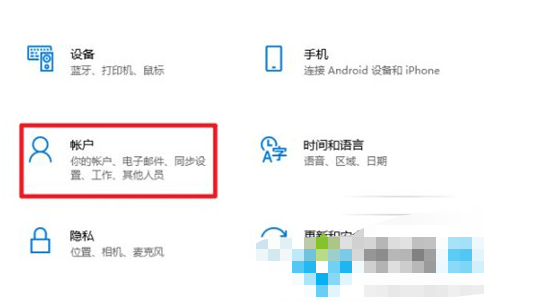
2、点击左边的登录选项。
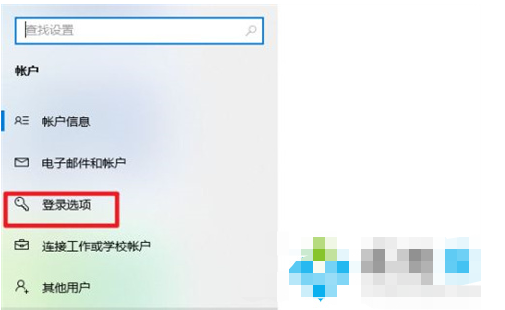
3、点击密码下方的更改。
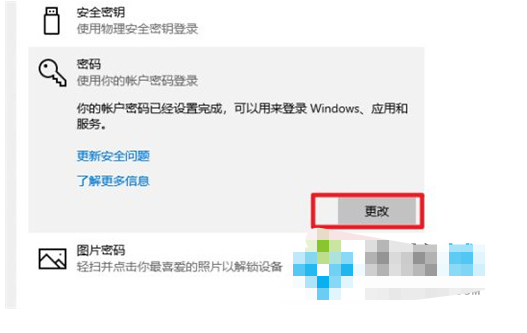
4、验证原有密码后点击下一页即可成功取消。
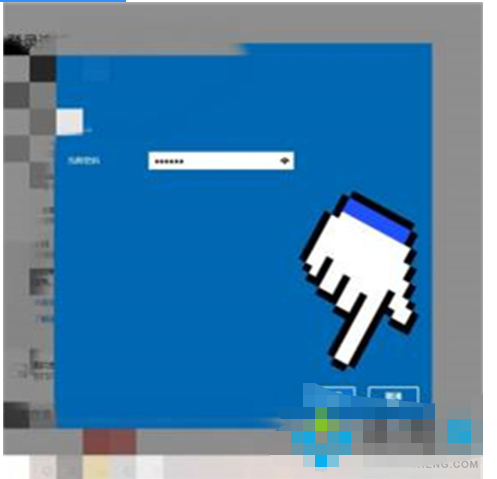
方法二:打开运行输入命令取消账户窗口勾选
1、使用鼠标鼠标右键点击(注意:是右击不是左击)桌面左下角【开始图标】,在弹出的菜单中点击【运行】会弹出运行窗口界面(也可以直接使用快捷键【win键+R键】)。

2、在运行窗口中我们输入框中输入【netplwiz】或【control userpasswords2】并点击确定。
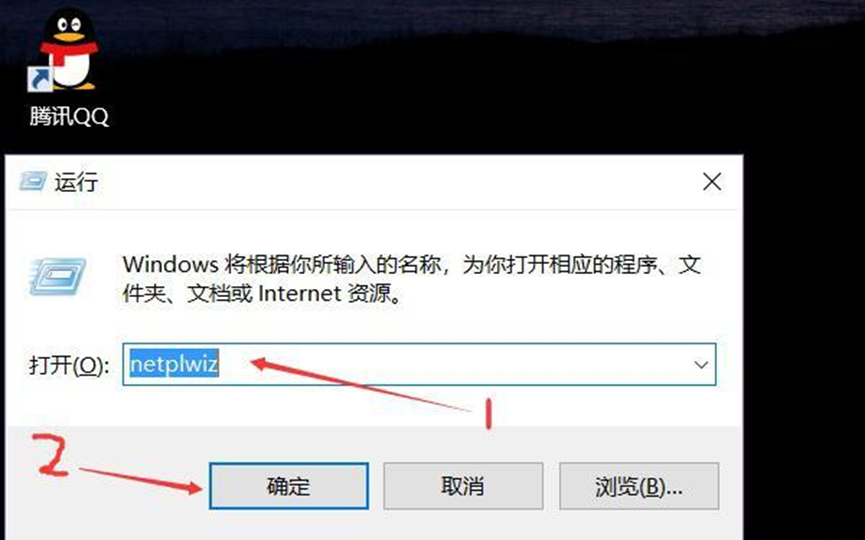
3、在弹出的用户账户窗口界面中将【要使用本计算机,用户必须输入用户名和密码】选项前的√去掉,点击【确定】即可。
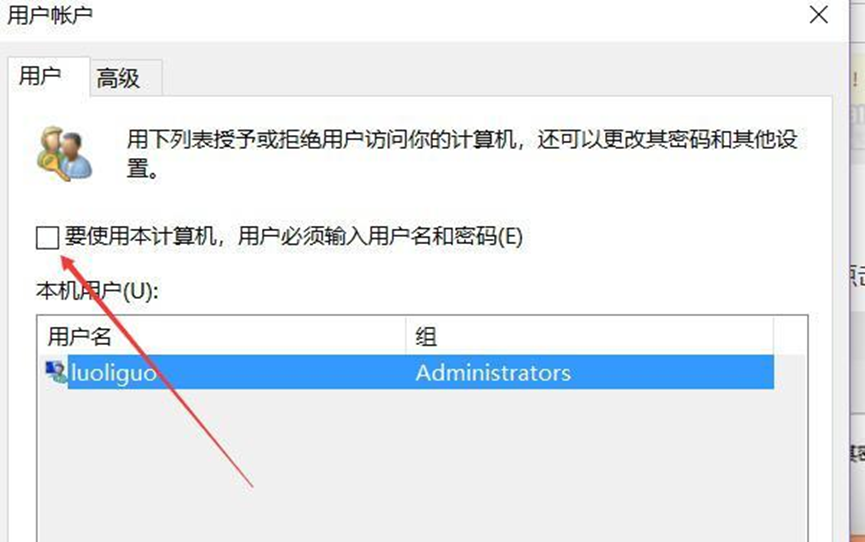
4、在弹出的自动登录窗口界面中输入开机【密码】和【确定密码】点击【确定】就可以啦。
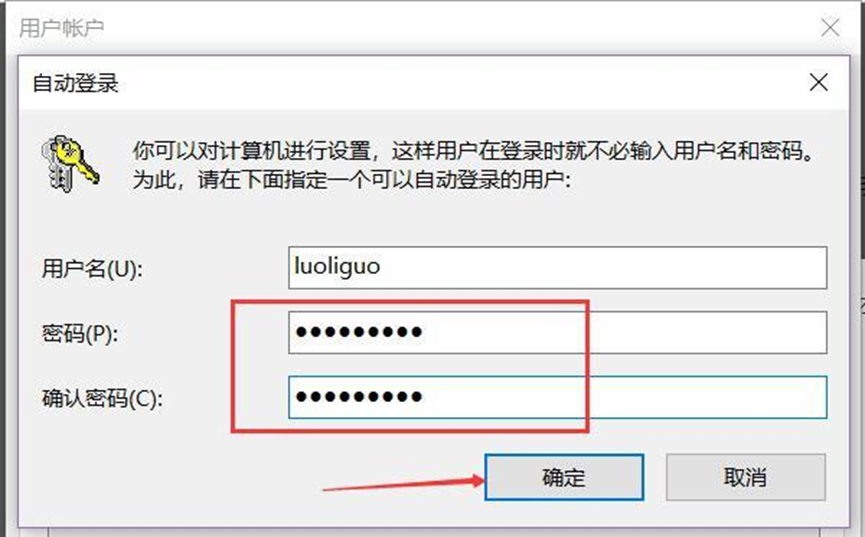
总结:
方法一:进入登录选项验证原有密码
1、点击帐户选项,选择登录;
2、点击更改,验证原有密码后即可取消。
方法二:打开运行输入命令取消账户窗口勾选
1、打开运行窗口;
2、输入命令并点击确定;
3、取消勾选账户,点击确定;
4、输入开机密码和确定密码,点击确定即可。






 立即下载
立即下载







 魔法猪一健重装系统win10
魔法猪一健重装系统win10
 装机吧重装系统win10
装机吧重装系统win10
 系统之家一键重装
系统之家一键重装
 小白重装win10
小白重装win10
 杜特门窗管家 v1.2.31 官方版 - 专业的门窗管理工具,提升您的家居安全
杜特门窗管家 v1.2.31 官方版 - 专业的门窗管理工具,提升您的家居安全 免费下载DreamPlan(房屋设计软件) v6.80,打造梦想家园
免费下载DreamPlan(房屋设计软件) v6.80,打造梦想家园 全新升级!门窗天使 v2021官方版,保护您的家居安全
全新升级!门窗天使 v2021官方版,保护您的家居安全 创想3D家居设计 v2.0.0全新升级版,打造您的梦想家居
创想3D家居设计 v2.0.0全新升级版,打造您的梦想家居 全新升级!三维家3D云设计软件v2.2.0,打造您的梦想家园!
全新升级!三维家3D云设计软件v2.2.0,打造您的梦想家园! 全新升级!Sweet Home 3D官方版v7.0.2,打造梦想家园的室内装潢设计软件
全新升级!Sweet Home 3D官方版v7.0.2,打造梦想家园的室内装潢设计软件 优化后的标题
优化后的标题 最新版躺平设
最新版躺平设 每平每屋设计
每平每屋设计 [pCon planne
[pCon planne Ehome室内设
Ehome室内设 家居设计软件
家居设计软件 微信公众号
微信公众号

 抖音号
抖音号

 联系我们
联系我们
 常见问题
常见问题



